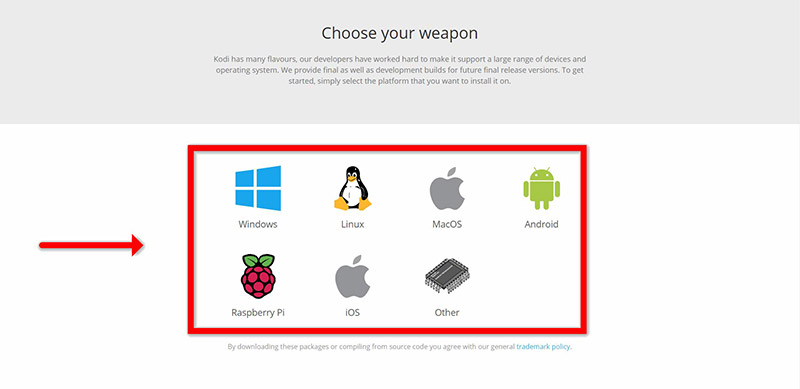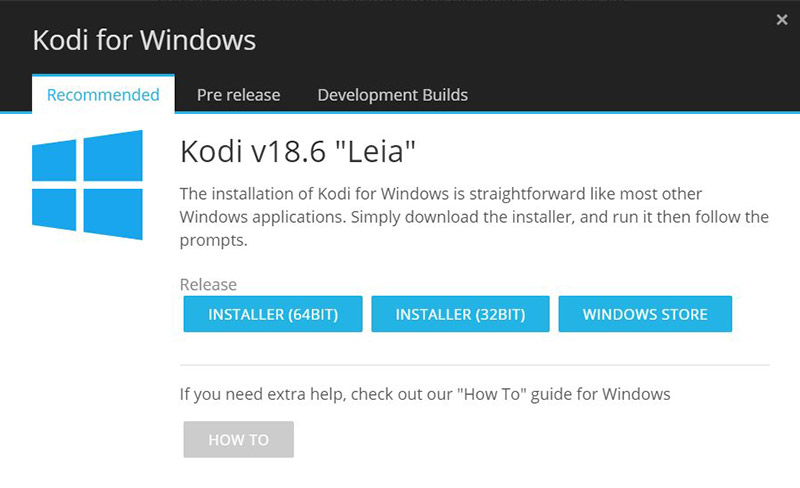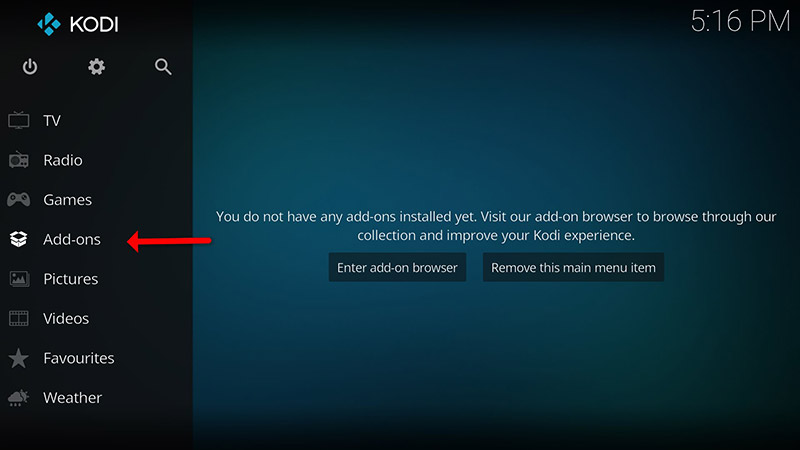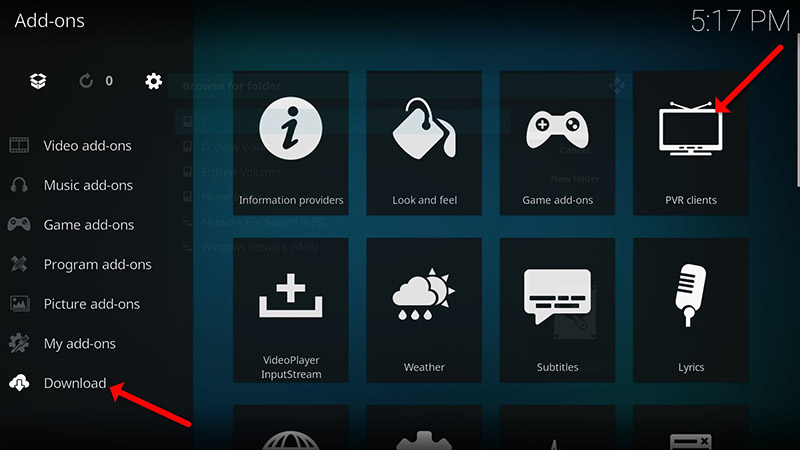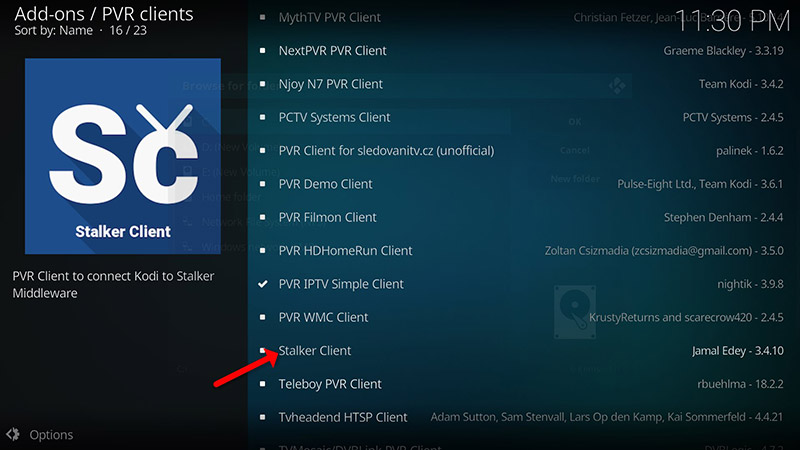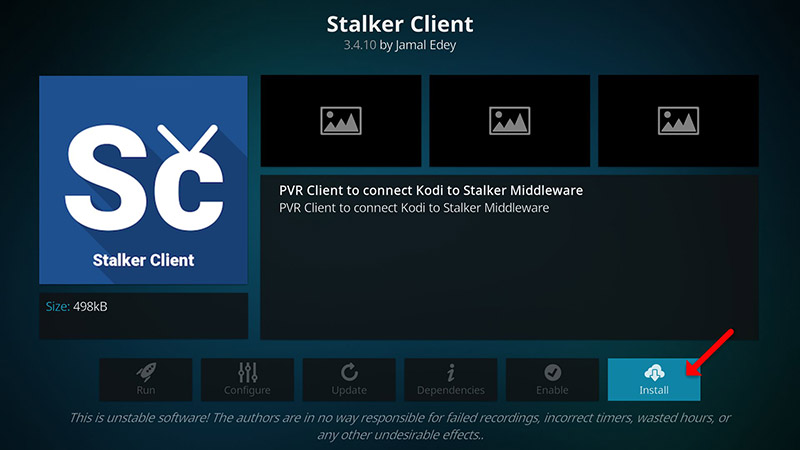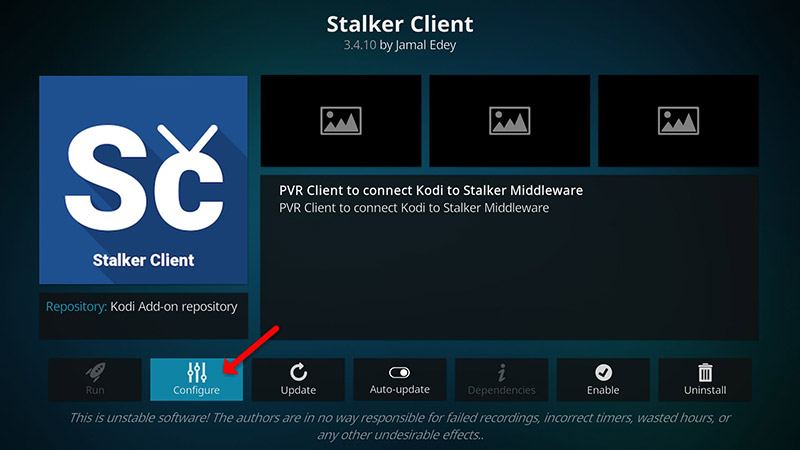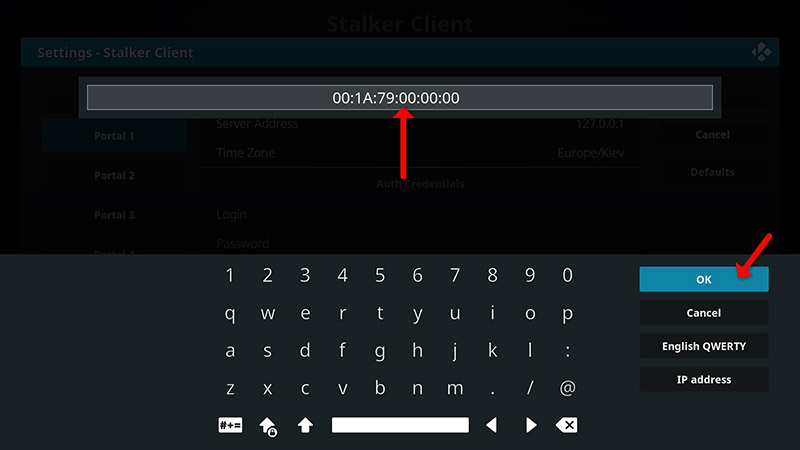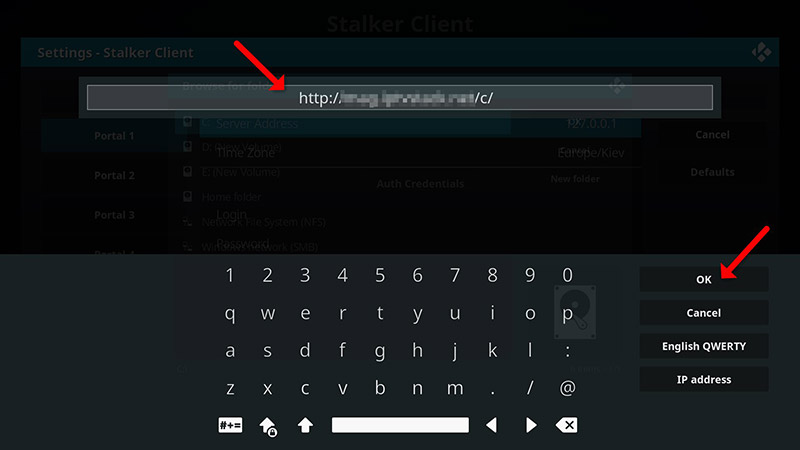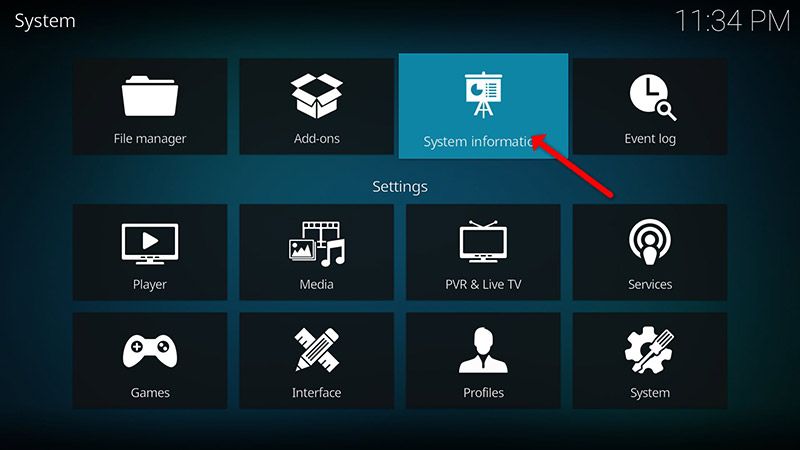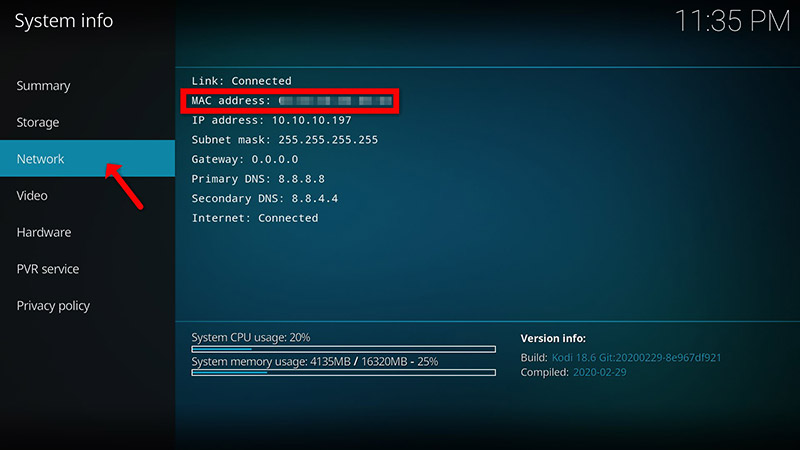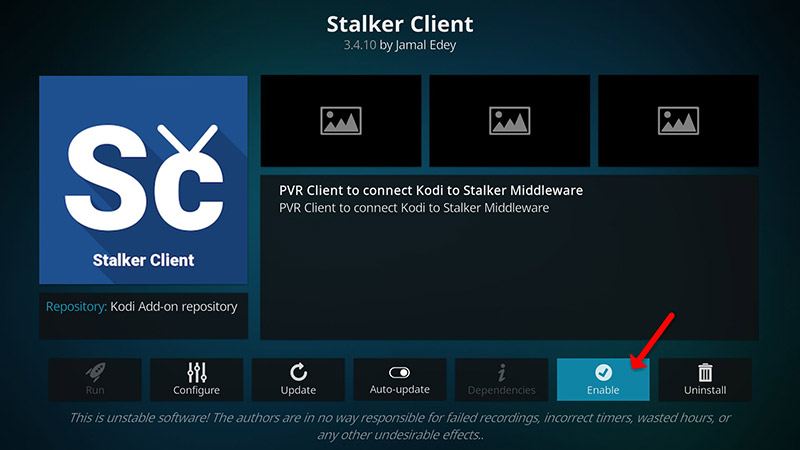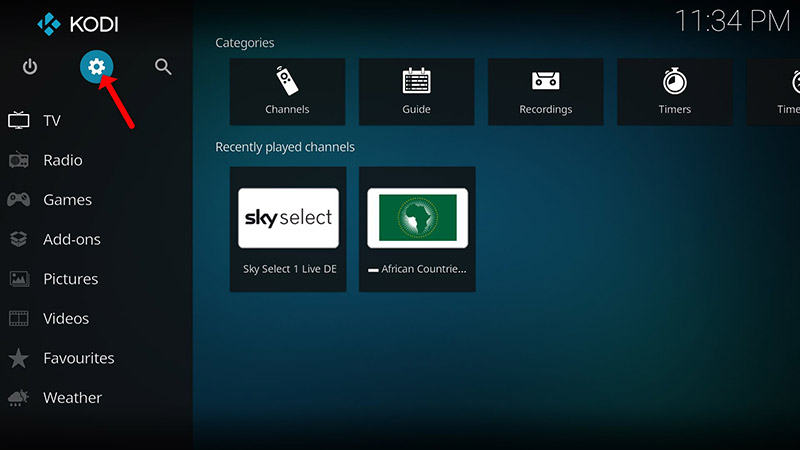Kodi, dijital medya merkezi olarak işlev gören ücretsiz bir uygulama olan açık kaynaklı bir medya oynatıcıdır. Kodi’yi Android, Microsoft Windows, Linux, iOS gibi işletim sistemlerinin çoğunda ve aşağıdakiler gibi cihazlarda kullanabilirsiniz. Amazon FireTVAkıllı telefonlar, elma televizyonu, Xboxve bilgisayar.
Bu uygulama, medyanızı oynatmanıza, çeşitli cihazlar arasında yayınlamanıza, birincil bir konumdan diğer cihazlara aktarmanıza olanak tanır. Kodi’de IPTV nasıl kurulur?
Uyarı: Kodi Stalker, IPTV izlemek için Resmi bir uygulama değildir, Hacker’lar bu uygulamayı IPTV hat ayrıntılarını çalmak için kullanır.
Kodi’de IPTV Stalker nasıl kurulur
Aşama 1: İşletim sisteminize göre Kodi’yi indirerek başlayın: https://kodi.tv/download
Bu durumda, “pencereler“.
*Lütfen burada Windows’ta Kodi’de IPTV’nin nasıl kurulacağına rehberlik ettiğimizi unutmayın, ancak yükleme işlemi tüm işletim sistemlerinde çok benzer.
Adım 2: Seçme 64 Bit veya 32 bit işletim sisteminize göre.
Aşama 3: Yükledikten ve açtıktan sonra “Eklentiler“.
Kodi Eklentisi nedir?
4. Adım: Şimdi “ üzerine tıklayınİndirmek” ardından “ öğesini seçinPVR istemcileri“.
Not: PVR eklentisini buradan indirip kuracağız, yükledikten sonra “İndirmek“.
Yüklü eklentileri bulabilirsiniz “eklentilerim“
Adım 5: Seçme “Stalker İstemcisi“.
6. Adım: Şimdi “ üzerine tıklayınDüzenlemek“.
7. Adım: Kurulumdan sonra “Stalker İstemcisi” geri dönmek “eklentilerim” sonra “PVR İstemcileri” ve eklentiyi çalıştırın.
Şimdi tıklayın “Yapılandır“
Adım 8: Seçme Portal 1ve buraya ekleyin IPTV dağıtıcınız tarafından sağlanan sunucu adresi ve cihazın Mac Adresi. Bilgileri doğru bir şekilde girdikten sonra “Tamam“
Mac adresini nasıl bulabilir ve hesabınıza bağlayabilirsiniz:
Bölüm 1: Mac adresinizi bulun, Bu, cihazınızı aboneliğinize bağlamak için ihtiyaç duyacağınız bir dizi türdür. MAG cihazlarında MAC adresi nedir?
- Cihazınızı açın ve Kodi’yi açın.
- Ana menüde seçin sistem ve daha sonra sistem bilgisi.
- seçin ağ sekme.
- Mac adresinizin son 6 karakterini yazın (Örneğin: Mac adresiniz “2A:B3:35:03:E7:36″ ise 03:E7:36 yazmalısınız)
Bölüm 2: Mac adresinizi Aboneliğinize nasıl bağlayabilirsiniz:
- Panelinize giriş yapın
- Tıkla IPTV Mac adresini değiştir buton.
- Sağlanan metin alanına girin 00:1A:79: ardından Mac adresinizin son altı karakteri gelir (Örneğin 00:1A:79:03:E7:36)
9. Adım: Seçme “Olanak vermek“.
Not: Eklentiyi etkinleştirdikten sonra “Devre Dışı Bırak” ifadesini göreceksiniz, bu, eklentinin etkinleştirildiği anlamına gelir, bu nedenle tekrar “Devre Dışı Bırak” düğmesine TIKLAMAYIN.
Adım 10: Geri dönmek “televizyon” ve “ üzerine tıklayınKanallar“.
Bu aşamada, hatalardan kaçınmak için cihazınızı yeniden başlatmanız önemlidir. Yeniden başlattıktan sonra TV bölümü gelecek, TV’ye tıklayın.
Çözüm
Kodi, hayal edebileceğiniz hemen hemen her medya içeriğini oynatabilir ve çok özelleştirilebilir. kodi Zevkli tercihlerinize göre kullanıcı arayüzünün rengini ve dış görünümünü değiştirmenize olanak tanır. Ayrıca eğlence dünyanızı daha da dikkat çekici hale getirmek için tonlarca çeşitli eklenti indirebilirsiniz. Lütfen bu eklentinin bir MAG öykünücüsü olarak çalıştığını ve tüm cihazlarda çok iyi çalışmayabileceğini unutmayın.
Daha fazla yardıma ihtiyacınız olursa lütfen sorunuzu yorumlarda sormaktan çekinmeyin.
iptvhelpcenter.com tarafından geliştirildi